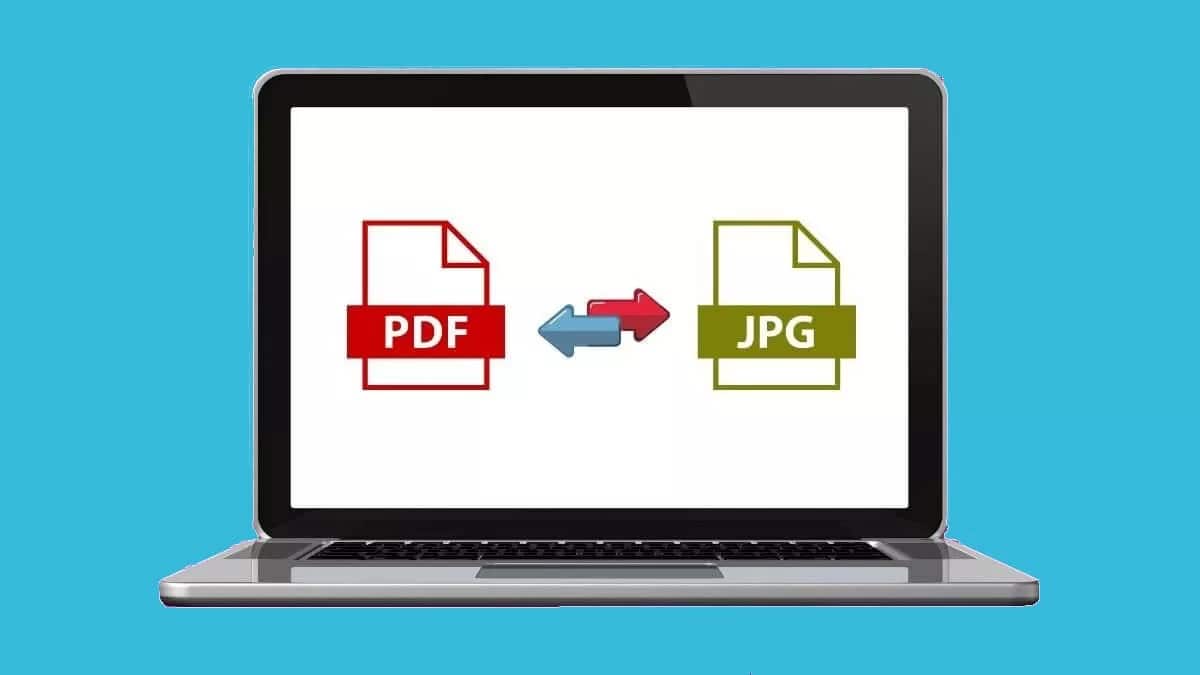
जो कोणी नियमितपणे डिजिटल दस्तऐवज हाताळण्याचे काम करतो तो अनेकदा स्वतःला अशा परिस्थितीत सापडला आहे JPG ला PDF मध्ये रूपांतरित करा, दोन सर्वाधिक वापरलेले स्वरूप: पहिले प्रतिमांसाठी आणि दुसरे मजकूरांसाठी. या लेखात आपण हे रूपांतरण सोप्या आणि प्रभावी पद्धतीने पार पाडण्यासाठी आपल्याजवळ असलेले सर्व मार्ग पाहणार आहोत.
El JPG स्वरूप (.jpg आणि .jpeg देखील) प्रतिमा जतन आणि सामायिक करण्यासाठी सर्वात जास्त वापरले जाते. 24-बिट रास्टर प्रतिमा आहेत. दुसरीकडे, द PDF स्वरूप (चे संक्षेप पोर्टेबल दस्तऐवज स्वरूप), हे सध्या इंटरनेटवर दस्तऐवज सामायिक करण्यासाठी सर्वात जास्त वापरले जाणारे मुख्य डिजिटल साधन आहे, दोन्ही ईमेलद्वारे आणि विविध संदेशन अनुप्रयोगांद्वारे. मजकूर व्यतिरिक्त, पीडीएफ फाइल्स आम्हाला प्रतिमा समाविष्ट करण्याची परवानगी देतात, म्हणूनच ते इतके व्यावहारिक आणि मनोरंजक आहे.
जेपीजीला पीडीएफमध्ये कसे रूपांतरित करायचे हे आम्हाला का माहित असणे आवश्यक आहे? जरी अनेक कारणे असली तरी, सर्वात स्पष्ट म्हणजे अशा अनेक वेबसाइट्स आहेत ज्यांना PDF स्वरूपात प्रतिमा अपलोड करणे आवश्यक आहे. याचे कारण म्हणजे, स्वच्छ प्रतिमा आणि अधिक आनंददायी सौंदर्यशास्त्र प्रदान करण्याव्यतिरिक्त, जेपीजी प्रतिमा अपलोड केल्यावर काहीवेळा रेषेच्या बाहेर दिसतात.

रूपांतरण करण्याचे अनेक मार्ग आहेत, काही इतरांपेक्षा अधिक जटिल आहेत. एक किंवा दुसर्याची निवड करणे हे आपण शोधत असलेल्या उत्कृष्टतेच्या डिग्रीवर किंवा ज्या व्यावहारिक उद्दिष्टाचा पाठपुरावा करतो त्यावर अवलंबून असेल. हा काही सर्वोत्तम साधनांचा सारांश आहे:
संगणक वापरून jpg pdf मध्ये रूपांतरित करा
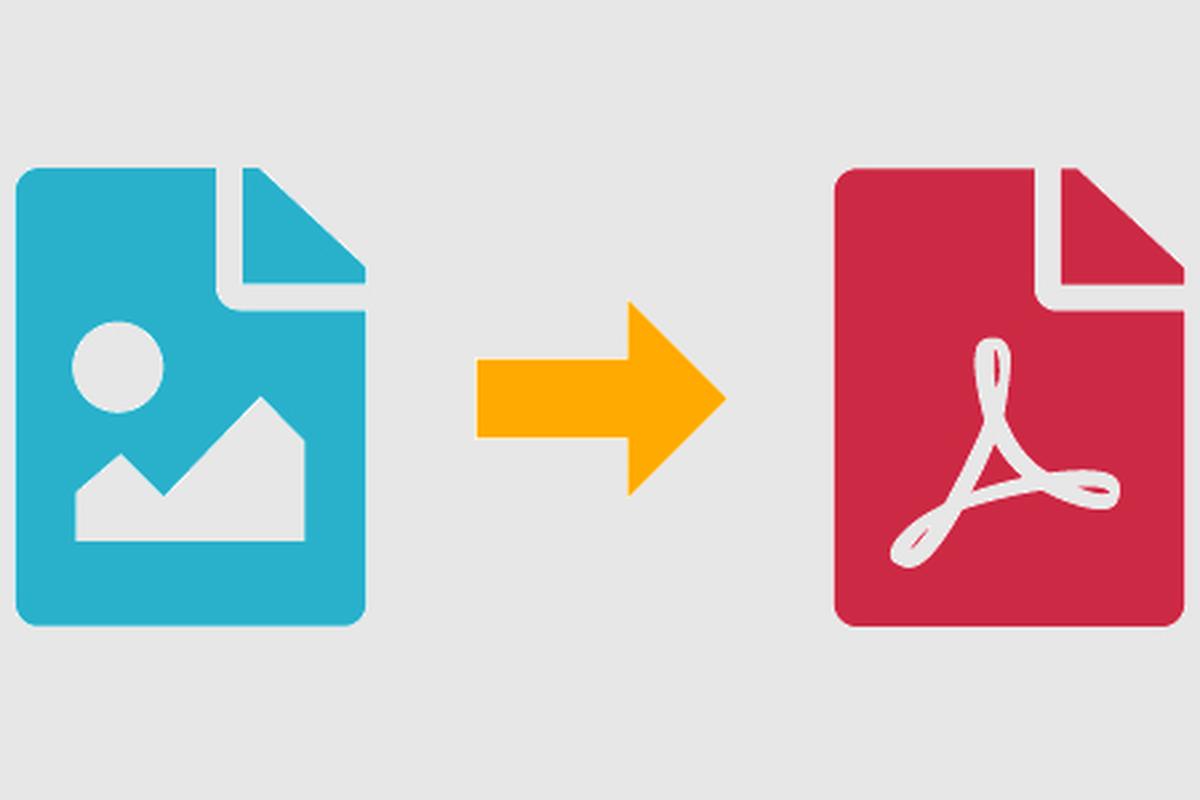
अशाप्रकारे आम्ही Windows ऑपरेटिंग सिस्टीम किंवा मॅकसह संगणकाद्वारे JPG मधून PDF मध्ये रूपांतरित करू शकू:
विंडोज वर
विंडोज संगणकावर हे रूपांतरण करण्याची पद्धत सोपी असू शकत नाही. खालील गोष्टी आवश्यक आहेत.
- प्रथम आपल्याला करावे लागेल इमेजवर डबल क्लिक करा प्रश्नात
- वरच्या उजव्या कोपर्यात दिसणार्या तीन बिंदूंच्या चिन्हात, आम्ही पर्याय निवडा "मुद्रित करा".
- त्यानंतर, उघडलेल्या ड्रॉप-डाउन मेनूमध्ये, आम्ही निवडतो मायक्रोसॉफ्ट प्रिंट टू पीडीएफ.
एकदा हे पूर्ण झाल्यावर, आमच्या संगणकावर ते स्थान निवडणे बाकी आहे जिथे आम्हाला आमची प्रतिमा आधीपासूनच PDF मध्ये रूपांतरित करायची आहे.
मॅक वर
MacOS मधील प्रक्रिया जवळजवळ सोपी आहे. जेपीजी प्रतिमा पीडीएफ फॉरमॅटमध्ये रूपांतरित करण्यासाठी आम्हाला हे करावे लागेल:
- प्रारंभ करण्यासाठी आम्ही रूपांतरित करण्यासाठी प्रतिमा शोधतो आणि ती अॅपसह उघडतो "पूर्वावलोकन" जे आपण डीफॉल्टनुसार शोधू.
- मग आम्ही मेनू उघडतो "फाइल".
- दर्शविलेल्या पर्यायांमध्ये, आम्ही त्यापैकी एक निवडतो "पीडीएफ निर्यात करा", ज्यासह आपण आकार आणि अभिमुखता देखील निवडू शकतो.
JPG ला PDF मध्ये रूपांतरित करण्यासाठी मोबाईल वापरा
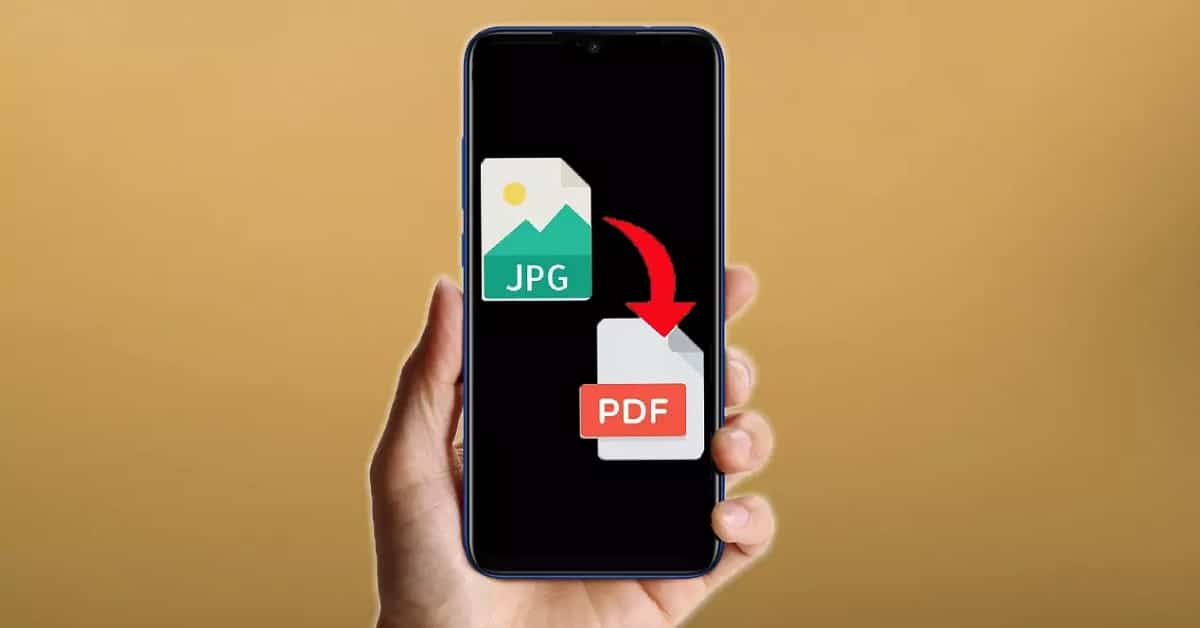
आमच्या मोबाईल फोनचा वापर करून जेपीजीला पीडीएफमध्ये रूपांतरित करणे खूप सोपे आहे, कारण तेथे आहेत असंख्य अनुप्रयोग (प्ले स्टोअर आणि अॅप स्टोअरमध्ये दोन्ही) जे आम्हाला या कार्यात मदत करतील. त्यापैकी काही विनामूल्य आहेत, तर इतर, अधिक पूर्ण आणि व्यावसायिक, सशुल्क आहेत.
या अॅप्स व्यतिरिक्त, अँड्रॉइड आणि आयफोन दोन्ही ते करण्याचे मूळ मार्ग ऑफर करतात. चला प्रत्येक प्रकरणात हे सर्व पाहू:
Android
Android वर JPG वरून PDF मध्ये दस्तऐवज रूपांतरित करण्याचा "नैसर्गिक" मार्ग खालीलप्रमाणे आहे:
- आम्ही आमच्या डिव्हाइसच्या गॅलरीत जातो आणि रूपांतरित करण्यासाठी प्रतिमा निवडा.
- एकदा उघडल्यानंतर, आम्ही निवडा तीन बिंदू चिन्ह जे वरच्या उजव्या बाजूला आहे.
- उपलब्ध पर्याय प्रविष्ट करा, आम्ही प्रथम निवडतो "छापणे" आणि नंतर PDF PDF म्हणून जतन करा.
आयफोन
आयफोन वापरून तीच उद्दिष्टे जलद आणि सहज साध्य करता येतात:
- प्रारंभ करण्यासाठी, आमच्या iPhone किंवा iPad वर, आम्ही अनुप्रयोगावर जातो "फोटो".
- त्यानंतर इमेज सिलेक्ट करून पर्याय दाबा "शेअर करा".
- शेवटी, आम्ही निवडतो "छापणे" आणि, रूपांतरण पूर्ण करण्यासाठी, पुन्हा “शेअर” दाबा.
JPG ला PDF मध्ये रूपांतरित करण्यासाठी ऑनलाइन साधने
जर आम्ही एक जलद पद्धत शोधत असाल किंवा आम्हाला असंख्य रूपांतरणे पार पाडावी लागतील, तर सर्वात व्यावहारिक गोष्ट म्हणजे स्वरूप रूपांतरित करण्यासाठी अनेक चांगल्या ऑनलाइन साधनांच्या सेवांचा अवलंब करणे. आणि जरी पुष्कळ आहेत, परंतु येथे आम्ही तुम्हाला फक्त दोनच दाखवू जे, निःसंशय, सर्वोत्कृष्ट आहेत:
मला पीडीएफ आवडते
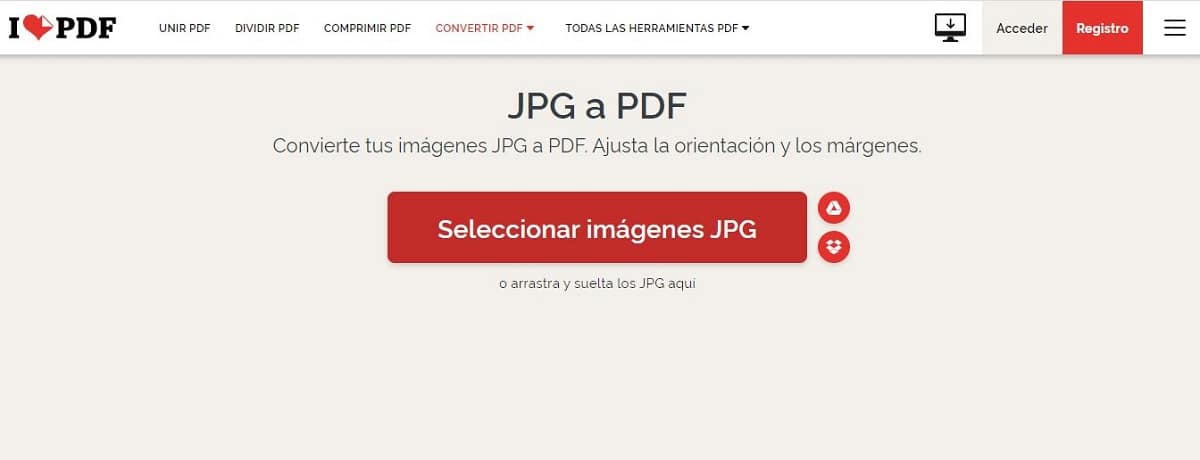
una आवश्यक वेबसाइट कमी-अधिक नियमितपणे PDF दस्तऐवजांसह काम करणार्या प्रत्येकासाठी. त्यात आम्हाला जेपीजी पीडीएफमध्ये (आणि स्वरूपांचे इतर संयोजन) त्वरीत, सहज आणि पूर्णपणे विनामूल्य रूपांतरित करण्याची शक्यता मिळेल.
या रूपांतरण साधनाच्या सर्वात मनोरंजक पैलूंपैकी एक म्हणजे Google ड्राइव्ह आणि ड्रॉपबॉक्स मधील दस्तऐवज रूपांतरित करण्याचा पर्याय, जे आपल्या सर्वांना माहित आहे की सर्वात जास्त वापरल्या जाणार्या दोन क्लाउड स्टोरेज सेवा आहेत.
दुवा: मला पीडीएफ आवडते
स्मॉलपीडीएफ
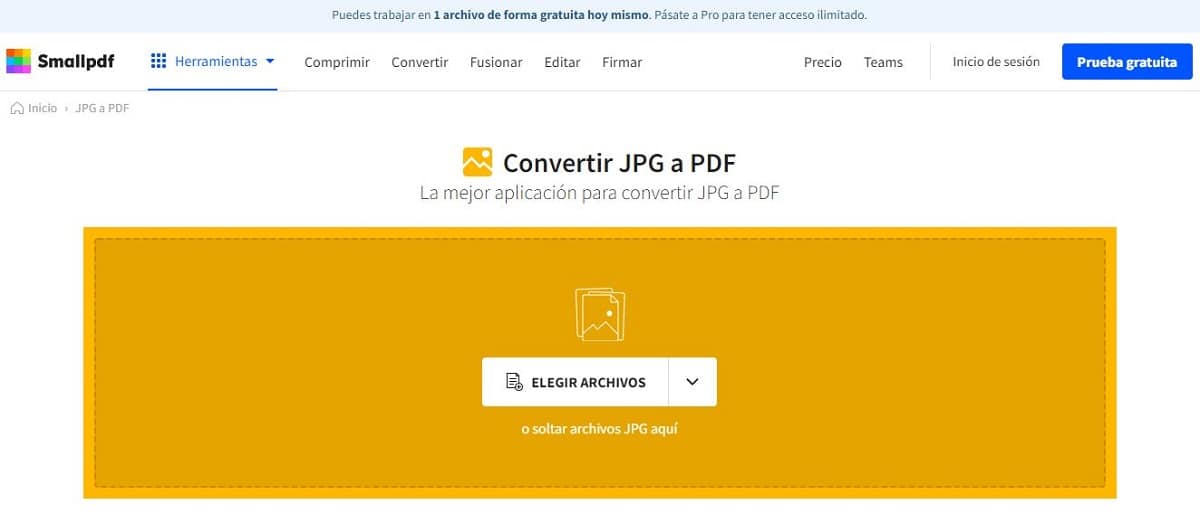
आणखी एक चांगला पर्याय, जो त्याच्या वापराच्या सोयीसाठी आणि त्याच्या आनंददायी इंटरफेससाठी उभा आहे. स्मॉलपीडीएफ हे आम्हाला सर्व प्रकारच्या फाइल्स PDF मध्ये रूपांतरित करू देते, अगदी लहान तपशील (आकार, मार्जिन, फॉन्ट...) समायोजित करून. याव्यतिरिक्त, ते Google Chrome मध्ये विस्तार म्हणून स्थापित केले जाऊ शकते.
दुवा: स्मॉलपीडीएफ